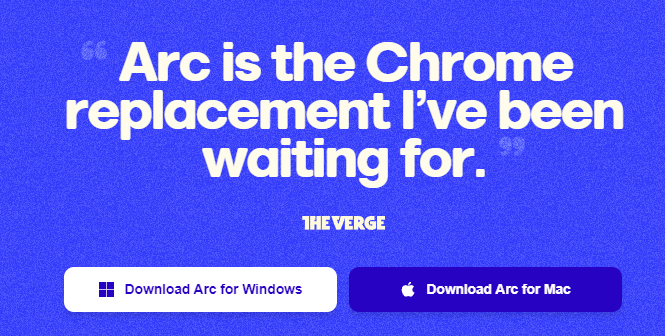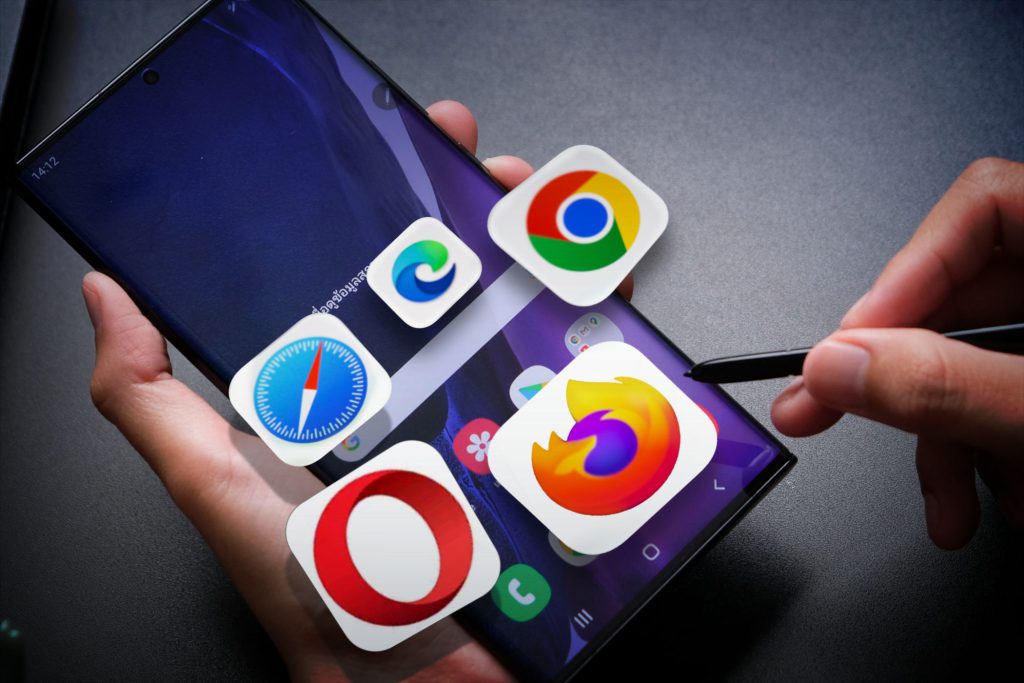Όπως κάθε άλλο πρόγραμμα περιήγησης ιστού, το πρόγραμμα περιήγησης ARC για υπολογιστή αποθηκεύει επίσης προσωρινή μνήμη για τη γρηγορότερη φόρτωση ιστοσελίδων. Τι γίνεται όμως αν είστε νέος στο ARC και το πρόγραμμα περιήγησης ιστού συμπεριφέρεται περίεργα;
Εάν αντιμετωπίζετε παρόμοιο πρόβλημα και θέλετε να διαγράψετε την προσωρινή μνήμη, τα cookie ή/και το ιστορικό σας, θα πρέπει να γνωρίζετε τον σωστό τρόπο να το κάνετε.
Διαβάστε επίσης : Είναι το Arc στα Windows πραγματικά η αντικατάσταση του Chrome που υπόσχεται να είναι;
Το private internet access PIA -VPN- Eχει τις καλύτερες τιμές στην Ελλάδα 2 χρόνια+ 4 μήνες δωρεάν με 1.85€/μήνα
Ενώ το πρόγραμμα περιήγησης ARC έχει κατασκευαστεί με γνώμονα την απλότητα, θα χρειαστείτε ακόμα χρόνο για να προσαρμοστείτε στη λειτουργικότητά του. Έτσι, για να σας κάνω τα πράγματα λίγο πιο εύκολα, βρήκα αυτόν τον οδηγό που σας δείχνει πώς να διαγράψετε την προσωρινή μνήμη του προγράμματος περιήγησης στο Arc.
Πώς να διαγράψετε την προσωρινή μνήμη του προγράμματος περιήγησης στο Arc – Windows
Εάν χρησιμοποιείτε την έκδοση Windows του προγράμματος περιήγησης Arc, πρέπει να ακολουθήσετε αυτά τα βήματα για να διαγράψετε την αποθηκευμένη προσωρινή μνήμη.
1. Εκκινήστε το Arc πρόγραμμα περιήγησης στον υπολογιστή σας με Windows.
2. Στη συνέχεια, κάντε κλικ στο Εικονίδιο τόξου στο επάνω αριστερό μέρος της οθόνης.

3. Στο μενού Arc, επιλέξτε Ρυθμίσεις.

4. Επιλέξτε το δικό σας Προεπιλεγμένο προφίλ.

5. Κάντε κύλιση προς τα κάτω στο κάτω μέρος της οθόνης και κάντε κλικ Εκκαθάριση δεδομένων περιήγησης.

6. Στις Ρυθμίσεις, κάντε κλικ Διαγραφή δεδομένων περιήγησης.

7. Στη γραμμή εντολών Διαγραφή δεδομένων περιήγησης, επιλέξτε Μπισκότα και Αποθηκευμένες εικόνες και αρχεία. Μόλις το κάνετε αυτό, κάντε κλικ Διαγραφή Δεδομένων.

Εναλλακτικός τρόπος εκκαθάρισης της προσωρινής μνήμης του προγράμματος περιήγησης στο Arc
Στο πρόγραμμα περιήγησης Arc για Windows, έχετε επίσης έναν εναλλακτικό τρόπο για να διαγράψετε όλες τις αποθηκευμένες κρυφές μνήμες. Εδώ είναι τι πρέπει να κάνετε.
1. Εκκινήστε το πρόγραμμα περιήγησης Arc.
2. Κάντε κλικ στο κουμπί Νέα καρτέλα στην αριστερή πλαϊνή γραμμή.
3. Επικολλήστε την ακόλουθη διαδρομή στην αναζήτηση και πατήστε Enter.
arc://settings/clearBrowserData

4. Επιλέξτε Ιστορικό περιήγησης, Cookies και άλλα δεδομένα ιστότοπου και Αποθηκευμένες εικόνες και αρχεία. Μόλις το κάνετε αυτό, κάντε κλικ Διαγραφή Δεδομένων.

Πώς να εκκαθαρίσετε την προσωρινή μνήμη του προγράμματος περιήγησης στο Arc – MacOS
Τα βήματα για την εκκαθάριση της προσωρινής μνήμης του προγράμματος περιήγησης στο Arc για MacOS είναι ελαφρώς διαφορετικά. Δείτε τι πρέπει να κάνετε εάν χρησιμοποιείτε το πρόγραμμα περιήγησης στο MacOS.
1. Εκκινήστε το πρόγραμμα περιήγησης Ιστού. Στη συνέχεια, μεταβείτε στη γραμμή μενού Mac και κάντε κλικ στο Arc > Settings.
2. Στη συνέχεια, μεταβείτε στα Προφίλ και επιλέξτε ένα προφίλ για να διαγράψετε τα δεδομένα περιήγησης.
3. Κάντε κλικ στο Εκκαθάριση δεδομένων περιήγησης.
4. Στις Ρυθμίσεις Chromium του Arc, κάντε κλικ Διαγραφή δεδομένων περιήγησης.
5. Επιλέξτε το Χρονικό εύρος και τον τύπο των δεδομένων που θέλετε να διαγράψετε. Μόλις τελειώσετε, κάντε κλικ στην επιλογή Διαγραφή δεδομένων.
Πώς να διαγράψετε την προσωρινή μνήμη και τα cookie για έναν ιστότοπο;
Όπως το πρόγραμμα περιήγησης Chrome, το πρόγραμμα περιήγησης Arc σάς επιτρέπει να διαγράψετε την προσωρινή μνήμη και τα cookie για μεμονωμένους ιστότοπους. Εδώ είναι τι πρέπει να κάνετε.
1. Εκκινήστε το πρόγραμμα περιήγησης Arc και κάντε κλικ στο Εικονίδιο ελέγχου τοποθεσίας στην πλαϊνή μπάρα. Διαφορετικά, μεταβείτε στην καρτέλα.
2. Στη συνέχεια, κάντε κλικ στο τρεις τελείεςόπως φαίνεται στο στιγμιότυπο οθόνης παρακάτω. Εάν αυτή η επιλογή δεν είναι διαθέσιμη, κάντε κλικ στις τρεις τελείες στη γραμμή διευθύνσεων.

3. Στο μενού που εμφανίζεται, επιλέξτε Εκκαθάριση προσωρινής μνήμης.
Αυτός ο οδηγός εξηγεί πώς να διαγράψετε την προσωρινή μνήμη του προγράμματος περιήγησης στο Arc. Εάν χρειάζεστε περισσότερη βοήθεια σχετικά με αυτό το θέμα, ενημερώστε μας στα σχόλια. Επίσης, αν βρίσκετε χρήσιμο αυτόν τον οδηγό, μην ξεχάσετε να τον μοιραστείτε με τους φίλους σας.